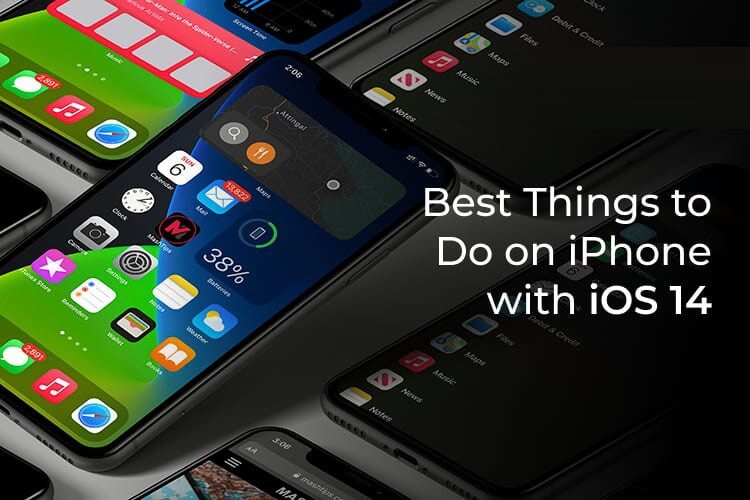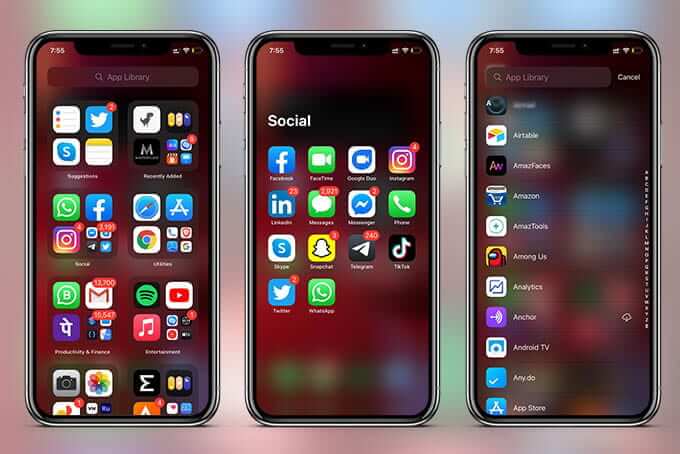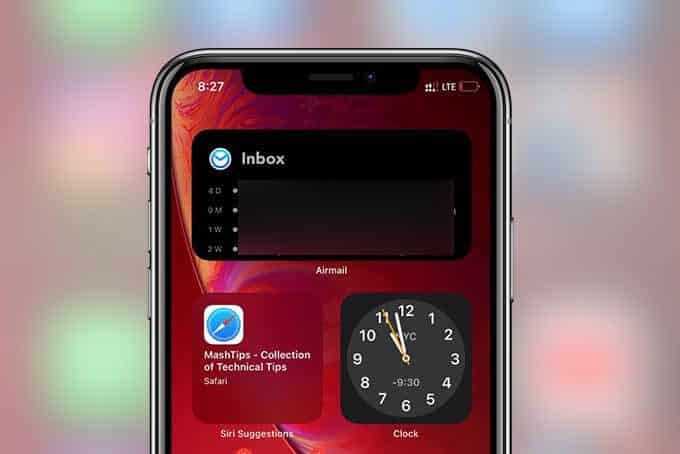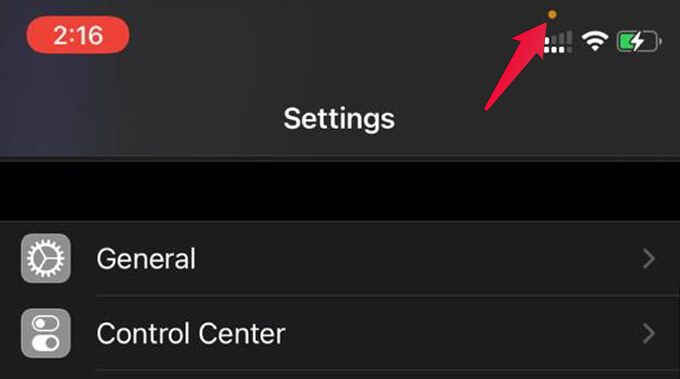Die 50 wichtigsten Dinge, die Sie nach dem iOS 14-Update auf Ihrem iPhone tun können
Das neueste iPhone-Update, iOS 14, bietet viele Funktionen und Optimierungen. Es ist nicht leicht zu sagen, was sich geändert hat, aber es gibt eine Menge. Sie können die Änderungen direkt vom Startbildschirm zu Anwendungen von Drittanbietern spüren.
Hier haben wir die besten Funktionen auf Ihrem iPhone zusammengestellt, die Sie nach dem Erhalten von iOS 14-Updates verwenden können.
Hauptbildschirm
Völlig neue App-Bibliothek
Haben Sie genug von überfüllten App-Symbolen auf Ihrem Startbildschirm? Apple ermöglicht es Ihnen, alle Apps in einem organisierten Bildschirm namens App-Bibliothek anzuzeigen. Es ist ähnlich wie App-Schubladen auf Android-Geräten. Sie können vom Startbildschirm zum Fenster ganz rechts wischen, um die App-Bibliothek anzuzeigen.
Die brandneue App-Bibliothek auf iOS 14 in Ihrem iPhone organisiert Apps in Kategorien. All dies wird vom iPhone erledigt, und Sie können das Aussehen der App-Bibliothek auf dem iPhone nicht anpassen oder neu anordnen.
Startbildschirm-Widgets
Mit iOS 14 auf dem iPhone bekommen Gadgets jetzt ein neues Gesicht. Apple bringt Widgets aus der alten Heute-Ansicht auf Ihren Startbildschirm. Wie cool ist das? Sie können die Widgets Ihrer Lieblings-App zu den App-Symbolen hinzufügen.
Sie erhalten alle Informationen, die Sie benötigen, direkt auf Ihrem Startbildschirm. Es gibt eine Widget-Bibliothek, auf die Sie über den Bearbeitungsmodus des Hauptbildschirms zugreifen können. Sehen Sie sich unsere Anleitungen zu Homescreen-Widgets auf dem iPhone an:
- Wie füge ich Widgets zum iPhone-Startbildschirm unter iOS 14 hinzu?
- Hier sind alle integrierten iPhone-Widgets, die Sie Ihrem Startbildschirm hinzufügen können
- Hier ist alles, was Sie mit Smart Stack Widget auf dem iPhone tun können
- Sie können jetzt das Weltzeituhr-Widget auf Ihrem iPhone-Startbildschirm hinzufügen
Startbildschirmseiten ausblenden
Die App-Bibliothek speichert jedes App-Symbol für den schnellen Zugriff. Daher macht es keinen Sinn, alle Startbildschirmseiten wie bisher beizubehalten. Sie können unerwünschte Startbildschirmfenster ausblenden und die primären Fenster beibehalten. Hier ist, wie.
Drücken Sie lange auf eine beliebige Stelle auf dem iPhone-Startbildschirm.
Klicken Sie unten auf die Seitenanzeigepunkte.
Deaktivieren Sie die nicht gewünschten Seiten im nächsten Fenster.
Gehen Sie zum Startbildschirm, wenn Sie fertig sind.
Sie können die Startbildschirmseiten später jederzeit aufrufen.
Anwendungen
Clips App
App Clips ist die neue Möglichkeit, Apps auszuprobieren oder eine bestimmte Funktion einer bestimmten App zu verwenden, ohne sie auf Ihrem iPhone installieren zu müssen. Angenommen, Sie befinden sich in einer Kantine und möchten die Rechnung mit der App bezahlen. Wenn die App über einen App-Clip verfügt, kann Ihr iPhone einen sofortigen App-Clip auslösen, um die ausgewählte Zahlung auszuführen.
App Clips sind an Orten wie gebührenpflichtigen Parkplätzen, Restaurants, Fahrradverleihen usw. nützlich, wo Sie sie nur für kurze Zeit anwenden müssen.
App-Abonnements mit Familienmitgliedern teilen
In iOS 14 können App-Entwickler ihre Abonnements Familienmitgliedern zur Verfügung stellen. Mit unterstützten Apps können Sie ein einzelnes App-Abonnement mit bis zu 5 Familienmitgliedern teilen.
Musik und Video
Apple Music-Neugestaltung
Apple Music ist eine der Apps, die einige wichtige Verbesserungen erhalten hat. Das alte weiße Logo ist nicht mehr vorhanden und Sie haben ein leuchtend rotes Apple Music-Symbol. Die Registerkarte "Sie" ist jetzt Hören Sie jetzt. Sie können die Kategorien auf der Apple Music-Suchseite durchsuchen.
Es gibt neue Filtermethoden in der Apple Music-Bibliothek. Sie erhalten im Radiobereich zwei neue Sender - Apple Music und Apple Music 1 (vorher Beats 1).
Ähnliche Songs in Apple Music automatisch abspielen
Interessanterweise kann die neue Auto-Play-Funktion von Apple Music ähnliche Songs unendlich abspielen. Dies ähnelt der Autoplay-Funktion von Spotify. Wenn Sie ein Lied abspielen und die App unverändert lassen, erhalten Sie ähnliche Lieder im Stream.
Falls es Ihnen nicht gefällt, können Sie Apple Music Autoplay in den Einstellungen deaktivieren.
Atemberaubender räumlicher Klang für AirPods Pro
Apple versäumt es immer, Gadget-Benutzer mit den neuesten Updates zu unterhalten. Wenn Sie gerade ein neues Paar AirPods Pro gekauft haben, ist dies für Sie. Die neue Spatial Audio-Funktion bietet einen kinoähnlichen Surround-Sound-Effekt um Ihren Kopf.
Um Spatial Audio für AirPods Pro zu aktivieren, drücken Sie im Control Center lange auf die Lautstärkeleiste und klicken Sie auf Spatial Audio.
AirPods schnell zwischen iPhone, iPad und Mac wechseln
Für Benutzer von AirPods und AirPods Pro der zweiten Generation ist der automatische Gerätewechsel mit iOS 14, iPadOS 14 und macOS Big Sur verfügbar. Wenn Sie Geräte mit den neuesten Apple-Betriebssystemen haben, wechseln Ihre AirPods schnell zwischen Geräten, wenn Sie zwischen ihnen wechseln.
Wenn Sie ein Video auf dem iPad mit AirPods ansehen und plötzlich einen Anruf auf dem iPhone starten, können Sie immer noch mit AirPods Schritt halten.
Erfahren Sie mehr über Shazam-Musik im Kontrollzentrum
Apple besitzt Shazam. Aus diesem Grund sehen Sie Shazam auf Apple-Geräten (und Apple Music in Shazam). Abgesehen davon, dass Sie einen Siri-Song definieren, können Sie Shazam jetzt auch über das Kontrollzentrum selbst verwenden.
Wenn auf Ihrem iPhone iOS 14.2 oder höher ausgeführt wird, können Sie Shazam im Kontrollzentrum herunterladen, ohne Apps zu installieren. Es kann im Hintergrund spielen und entscheiden, welche Songs gespielt werden.
Anrufe und Nachrichten
Bildschirm für eingehende Anrufe
Sie müssen nicht mehr warten, bis das Klingeln beendet ist, um einen eingehenden Anruf zu ignorieren. Der Bildschirm für eingehende Anrufe wird jetzt in einem Zip-Benachrichtigungsbanner auf den Vollbildmodus verkürzt.
Wenn Sie einen eingehenden Anruf auf Ihrem iPhone erhalten, wird dieser oben in einem schwebenden Banner angezeigt. Sie können auch auf Ihrem iPhone zum Vollbildbildschirm für eingehende Anrufe zurückkehren.
Passen Sie Ihre iMessage-Gruppen an
Gruppen in iMessage sind für viele von uns ein Albtraum. Es enthielt nur eine Reihe von Namen und ein Raster von Profilbildern der Mitglieder als Symbol der Gruppe. Jetzt können Sie Ihre Gruppe benennen und das Gruppensymbol auf einem iPhone mit iOS 14 nach Belieben einstellen.
Neue Möglichkeiten, auf Nachrichten in iMessage-Gruppen zu antworten
Sie können jetzt auf einzelne Nachrichten in iMessage-Gruppen antworten. Berühren oder halten Sie eine Nachricht und wählen Sie die Option "Antworten", um eine bestimmte Nachricht zu zitieren und zu beantworten.
Sie können auch jeden in einer Gruppe erwähnen, wie in WhatsApp-Gruppen. Geben Sie einfach „@“ in das Textfeld ein und wählen Sie die Person aus der Liste aus, um sie zu erwähnen.
Karten und Navigation
Holen Sie sich die Radnavigation auf Apple Maps
Apple Maps nähert sich Google Maps mit Funktionen. Sie haben jetzt einen Fahrradmodus in Apple Maps. Ab sofort stehen in ausgewählten Städten auf der ganzen Welt Radwege und -wege zur Verfügung.
Finden Sie eine Ladestation für Ihr Elektroauto
Finden Sie jetzt ganz einfach eine Ladestation für Ihr Elektrofahrzeug mit dem iPhone. Die Apple Maps App auf Ihrem iPhone kann in Ihrem Auto alle kompatiblen Ladestationen in der Nähe finden, wenn Sie Ihr iPhone über Apple CarPlay verbinden.
Erhalten Sie Blitzerwarnungen auf Apple Maps
Das Erhalten von Kamerawarnungen unterwegs ist in Apps nicht üblich. Waze ist eine der nützlichsten Apps mit Blitzerwarnungen und anderen Warnungen. Apple Maps hat Städte und Länder ausgewählt, die Sie jetzt vor der Geschwindigkeit Ihrer Kamera in einer Ecke warnen können.
Sag deinen Freunden Bescheid, wenn du ankommst
Teilen Sie Ihre ETA (Estimated Time of Arrival) mit einem Klick mit Ihren Freunden. Wenn Sie mit Apple Maps navigieren, können Sie Ihren Standort, Ihr Ziel und Ihre Ankunftszeit mit anderen teilen.
Übersetzung
Übersetzen Sie Ihre Unterhaltung ohne das Internet
Die Übersetzungs-App auf Ihrem iPhone ist so leistungsstark, dass sie Gespräche in beide Richtungen übersetzen kann. Obwohl Sie einige bestimmte Sprachen zum Übersetzen erhalten, können Sie einige davon sowohl offline als auch im Chat-Modus verwenden.
Datenschutzeinstellungen
Tracker begrenzen, lästige Werbung loswerden
Die Apps verfolgen Ihre Aktivitäten und zeigen Ihnen zielgerichtete Werbung. Dies wird als normal angesehen, beeinträchtigt jedoch Ihre Privatsphäre. Sie können das App-Tracking auf dem iPhone jetzt einschränken. Sie erhalten weniger zielgerichtete Anzeigen in Apps.
Apps können Sie auf dem iPhone auffordern, Sie zu verfolgen, Sie können jedoch auch die Verfolgung von Anfragen in Apps deaktivieren.
- Öffnen die Einstellungen auf dem iPhone.
- Gehe zu Privatsphäre.
- Klicken Sie auf Tracking und deaktivieren Sie Aktivieren Sie Apps erlauben, Tracking anzufordern.
- Wählen Sie Fotos aus, die jeder kann Barrierefreie Anwendung
Apple hat gerade die Datenschutzeinstellungen für ganze Fotos auf Datenschutz für einzelne Fotos verschoben. Das bedeutet, dass Sie jetzt die Privatsphäre für einzelne Fotos auf Ihrem iPhone einstellen können.
Wenn eine App die Berechtigung zum Zugriff auf Fotos anfordert, können Sie die einzelnen Fotos auswählen, auf die die App zugreifen kann. Dadurch wird verhindert, dass die App auf den Rest Ihrer Fotos auf Ihrem iPhone zugreift.
Finden Sie in Echtzeit heraus, welche Apps Ihr Mikrofon und Ihre Kamera verwenden
Glaubst du, Apps spionieren dich aus und hören deinen Gesprächen zu? Die neue Funktion von Apple informiert Sie, wenn eine App auf Ihr Mikrofon und Ihre Kamera zugreift.
Sie finden Der farbige Punkt in der oberen Ecke Direkt von Ihrem iPhone, direkt über der Mobilfunknetzanzeige. Hier ist, was die Punkte bedeuten.
- Orange: Zugang zum Mikrofon
- das Grün: Zugriff auf die Kamera
Hören Sie auf, Ihren genauen Standort mit Apps zu teilen
Sie müssen Ihren genauen Standort nicht mehr mit Apps teilen. Für Apps wie Weather benötigen sie nur den ungefähren Standort Ihrer Region, um die Wetterbedingungen anzuzeigen. So beenden Sie die Freigabe Ihres genauen Standorts für Apps.
Sie können den genauen Standort in den Standortdiensteinstellungen für einzelne Apps deaktivieren. Die App erhält ungenaue, aber ungefähre Daten zu Ihrem Standort.
Kamera und Fotos
Machen Sie Fotos schneller als zuvor
Mit iOS 14 auf Ihrem iPhone können Sie Fotos schneller aufnehmen. Apple sagt, dass der neue schnellere Aufnahmemodus des iPhone die Bildqualität intelligent an eine kürzere Verschlusszeit anpasst.
Die Bildqualität wird nicht in hohem Maße beeinträchtigt. Wenn Sie jedoch Bilder mit einer kleinen Münze aufnehmen möchten, können Sie in den Kameraeinstellungen Priorisieren schnellerer Aufnahmen aktivieren.
Ändern Sie die Videoauflösung direkt in der Kamera-App
Jedes Mal, wenn Sie die Videoauflösung vor der Aufnahme ändern wollten, mussten Sie das Einstellungsfenster durchlaufen. Mit dem neuen iOS-Update können Sie die Videoauflösung direkt über die Kamera-App ändern. Klicken Sie auf die obere rechte Ecke, um die Videoqualität von HD auf 4K zu ändern.
Nehmen Sie schnelle Videos mit der Kamera-Aufnahmetaste auf
Quick Take für das Kamerafenster war bis zur Veröffentlichung von iOS 11 exklusiv für die Modelle iPhone 11 und 14 Pro. Sie können jetzt im Fotomodus lange auf die Aufnahmetaste drücken, um unterwegs kurze Videos aufzunehmen.
Zeig endlich deine Selfies
Selfie auf dem iPhone war das, was Android-Nutzer am meisten hassten. Die Selfie-Kamera auf dem iPhone zeigte das echte Bild in Selfies, im Gegensatz zu Android-Geräten können Sie Selfies jetzt spiegeln, indem Sie eine einfache Option in den Einstellungen aktivieren. Lesen Sie unsere Anleitung zum Spiegeln von Selfies auf dem iPhone.
Fotos in der Fotos-App filtern
Die Fotos-App auf dem iPhone verfügt jetzt über Filteroptionen, um Ihre Fotos in Kategorien anzuzeigen. Sie können bearbeitete und unbearbeitete Fotos, Favoriten, nur Fotos filtern und nur Videos ansehen.
Fotorasterstil ändern
Wenn Sie sich die letzten Fotos auf dem iPhone ansehen, können Sie sie alle mit einem einheitlichen quadratischen Rastermuster sehen. Nun, es kann einige Teile der Bilder in der Rastervorschauansicht ausblenden. Sie können ihn in einen Rasterstil mit Seitenverhältnis ändern. In diesem Modus zeigt das Raster die Bilder auf der realen Seite, nicht alle sind im quadratischen Muster.
Zoom-Fotoraster
Finden Sie es schwierig, die Rasteransichtsbilder zu sehen? Sie können das Fotoraster ähnlich wie bei der Google Fotos-App vergrößern oder verkleinern. Sie können das Fotoraster einfach in der Fotos-App vergrößern.
Die Gesten
BackTap: Erledigen Sie Dinge, indem Sie auf die Rückseite Ihres iPhones klicken
Was wäre, wenn Sie Dinge tun könnten, indem Sie auf die Rückseite Ihres iPhones tippen? Eine neue Barrierefreiheitsfunktion namens BackTap ermöglicht es Ihnen, einige Aktionen mit einem doppelten und dreifachen Tippen auf die Rückseite des iPhones auszuführen. Hier sind unsere Richtlinien, um das Beste aus BackTap auf dem iPhone herauszuholen.
- Was ist Back Tap auf dem iPhone und wie wird es unter iOS 14 verwendet?
- So wecken Sie Google Assistant auf dem iPhone auf, indem Sie einfach auf die Rückseite tippen
Neue Touch-Gesten
Es gibt bestimmte Dinge, die unbemerkt bleiben. Ihr iPhone verfügt jetzt über einige Touch-Gesten oder XNUMXD-Touch-Gesten, die Sie verwenden können. Eine davon ist die schnelle Navigation zu den vorherigen Seiten in den Einstellungen.
Siri
- Neu gestaltete Siri für einen kompakten Look
- Sprachnachrichten mit Siri . senden
Neu gestaltete Siri für einen kompakten Look
Dies ist für langjährige Benutzer, die sich darüber beschwert haben, dass Siri den gesamten Bildschirm einnimmt. Siri bekommt ein Facelifting, das die App nicht mehr im Hintergrund versteckt.
Wenn Sie Siri mit einer Seitentaste oder "Hey Siri" starten, wird es jetzt als schwebendes, transparentes Symbol angezeigt, das bereit ist, Ihnen zuzuhören.
Sprachnachrichten mit Siri . senden
Neben dem Senden von Textnachrichten mit Siri können Sie auch Sprachnachrichten senden. Alles, was Sie sagen müssen, ist: "Hey Siri, sende eine Sprachnachricht an [Kontakt]" und es wird deine Nachricht aufzeichnen, ohne zu iMessages zu gehen.
sonst
Entsperren Sie Ihr Auto mit dem iPhone
Die Wallet-App auf dem iPhone unterstützt jetzt einen digitalen Autoschlüssel, mit dem Sie Ihr Auto entsperren und fahren können. Ist das nicht aufregend? Sie können Ihr Auto mit Ihrem iPhone oder Ihrer Apple Watch entsperren.
Apple Car Key unterstützt jetzt nur ausgewählte Automodelle. BMWs, die 2020 kommen, werden die ersten sein, die den digitalen Apple-Schlüssel auf dem iPhone erhalten.
Teile deinen Autoschlüssel mit einem Freund, direkt auf deinem iPhone
Abgesehen davon, dass Sie Ihren Autoschlüssel auf dem iPhone speichern, können Sie ihn auch mit Ihren Freunden teilen. Mit Apple Wallet können Sie Autoschlüssel mit nur einem Fingertipp mit bis zu 5 Freunden teilen. Sie können auch steuern, was Ihre Freunde mit den Schlüsseln tun können.
Gangreserve-Modus um Zeit zu sparen
Verwechseln Sie dies nicht mit dem Energiesparmodus Ihres iPhones. Der Gangreserve-Modus auf dem iPhone spart etwas Akkuleistung, auch wenn der iPhone-Akku bereits leer ist.
Der Gangreserve-Modus hilft Ihnen, NFC-Tags zu scannen, um Zahlungen zu tätigen, Ihr Auto zu entsperren und Ihr Zuhause über die HomeKit-Sicherheit zu entsperren, selbst wenn Ihr iPhone gesperrt ist. Es läuft automatisch und Sie müssen es nicht manuell aktivieren.
Ruhig schlafen mit Schlafzielen
Die Apple Health App ist die Kranken- und Krankengeschichte auf Ihrem iPhone. Es kann Ihre Aktivitäten, Ihre Herzfrequenz (mit kompatiblen Smart-Geräten), Ihr Hörvermögen und jetzt auch Ihren Schlaf aufzeichnen.
Die Health-App verfügt jetzt über eine Option für Schlafziele. Sie können Ihre Schlafenszeit einstellen und die richtigen Verknüpfungen auswählen, die Sie vor dem Schlafengehen benötigen. Das Gerät läuft ab und wechselt in den DND-Modus, wenn es Zeit für Sie ist, zu schlafen, und erinnert Sie daran, das Telefon nicht mehr zu benutzen. Außerdem kann es Ihren Schlaf basierend auf Ihrem Nutzungsmuster verfolgen.
Eine Erinnerung für jemanden einrichten
Einkaufen mit Freunden leicht gemacht. Sie können Erinnerungen erstellen und jedem zuweisen, der die Erinnerungs-App auf dem iPhone hat. Angenommen, Ihr Freund ist einkaufen und Sie möchten ihn daran erinnern, einige Dinge zu kaufen. Rufen Sie die Erinnerungs-App auf, erstellen Sie eine Erinnerungsliste und weisen Sie sie dem Freund zu.
Neue Verknüpfungen automatisieren
Die Automatisierung in der Shortcuts-App ist jetzt sehr einfach zu bedienen. Mit iOS 14 können Sie ganz einfach eine Bedingung auswählen und eine Aktion festlegen, ohne viele Schritte ausführen zu müssen.
Darüber hinaus gibt es eine neue Registerkarte namens Galerie, die viele nützliche Verknüpfungen und Automatisierungen enthält.
Neue Ordner in Sprachnotizen und Verknüpfungen
Verabschieden Sie sich von überfüllten Bildschirmen in der Sprachnotiz- und Kurzbefehle-App. Beide erhalten jetzt eine Ordneroption. Sie können neue Ordner erstellen und darin Verknüpfungen oder Sprachnotizen organisieren.
Am Ende sind dies die besten Dinge, die Sie mit dem neuesten iOS 14-Update auf Ihrem iPhone tun können. Welches hat Ihnen am besten gefallen? Teile deine Gedanken.